1.1
Animasi
Montion Twen
Animasi montion twen
merupakan bentuk animasi yang paling mendasar pada makromedia flash. Animasi
ini digunakan untuk menggerakkan objek dari satu titik ke titik lain. Pada
latihan ini anda akan diajak membuat animasi montion twen
Latihan:
Animasi jarum jam
Jika sebelumya anda
sudah membuat latihan animasi montion tween menggunakan 1 layer, maka pada pembuatan
animasi jarum jam ini digunakan dua layer. Namun, hanya satu layer yang
dianimasikan. Beberapa langkah untuk membuat animasi jarum jam antara lain:
1 1. Buka
lembar kerja baru
2 2. Ganti
warna background lembar kerja dengan warna orange dengan memilih warna orange
pada panel properties background.
3 3. Buat
objek lingkaran jam dengan mengklik ikon  tekan dan tahan tombol SHIFT
tekan dan tahan tombol SHIFT
4 4. Klik
ikon  pada toolbox, kemudian pilih warna ungu.
pada toolbox, kemudian pilih warna ungu.
5 5. Tampilkan
komponen bantu Ruler dengan mengklik menu View
> Ruler
6 6. Setelah
itu, arahkan mouse pointer pada Horizontal Ruler, kemudian drag ke bawah untuk menampilkan komponen bantu horizontal Guide.
Drag hingga kira-kira berada pada titik diameter tengah lingkaran.
7 7. Berikutnya,
arahkan mouse pointer pada vertical ruler, kemudian drag ke kanan untuk
menampilkan komponen bantu Vertical Guide. Drag hingga kira-kira berada pada
titik diameter tengah lingkaran
8. Pada
tahap selanjutnya, klik icon  pada toolbox dan tambahkan angka 1 sampai 12
lalu atur letak setiap angka seperti yang terlhat pada gambar.
pada toolbox dan tambahkan angka 1 sampai 12
lalu atur letak setiap angka seperti yang terlhat pada gambar.
9. Setelah
selesai, ganti nama layer 1 menjadi
nama Jam dengan dobel klik pada Layer 1,
lalu ketikkan Jam
10. Tambahkan
layer baru dengan mengklik icon  pada kolom layer, lalu ganti nama layer baru
menjadi nama jarum.
pada kolom layer, lalu ganti nama layer baru
menjadi nama jarum.
11. Letakkan
layer jarum di atas layer jam
12. Tambahkan
garis bantu guide horizontal dan vertical untuk memudahkan anda dalam pembuatan
objek jarum jam. Untuk jumlah dan susunan gars guide, lihat gambar 3
Gambar 3. Mengatur Letak
Angka pada Lingkaran Jam
13. Selanjutnya
klik icon  pada toolbox untuk membuat objek jarum jam.
pada toolbox untuk membuat objek jarum jam.
14. Setelah
anda menyelesaikan pembuatan objek jarum jam, edit objek jarum jam dengan dobel
klik pada jarum
15. Setelah
tampil lembar edit obyek jarum, pindahkan posisi jarum hingga ujung bawah jarum
menempel pada tanda +
Gambar 4. Posisi Ujung Bawah Jarum pada
Bidang Editing
16. Selanjutnya
kembalilah ke stage utama (klik scene 1)
17. Atur
posisi jarum hingga tepat pada titik tengah lingkaran jam
18. Klik
layer jarum untuk mengaktifkan frame 1
sampai frame 30 layer jarum.
19. Setelah
itu, klik menu Insert > TimeLine >
Create Motion Tween.
20. Selanjutnya
atur properti frame seperti terlihat pada Gambar
21.
Sebagai langkah akhir,
lakukan test movie

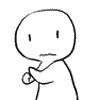
0 komentar:
Posting Komentar